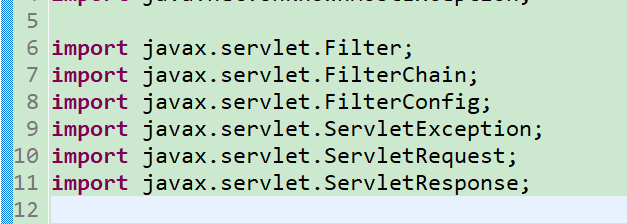1.下载Tomcat网址:http://tomcat.apache.org/
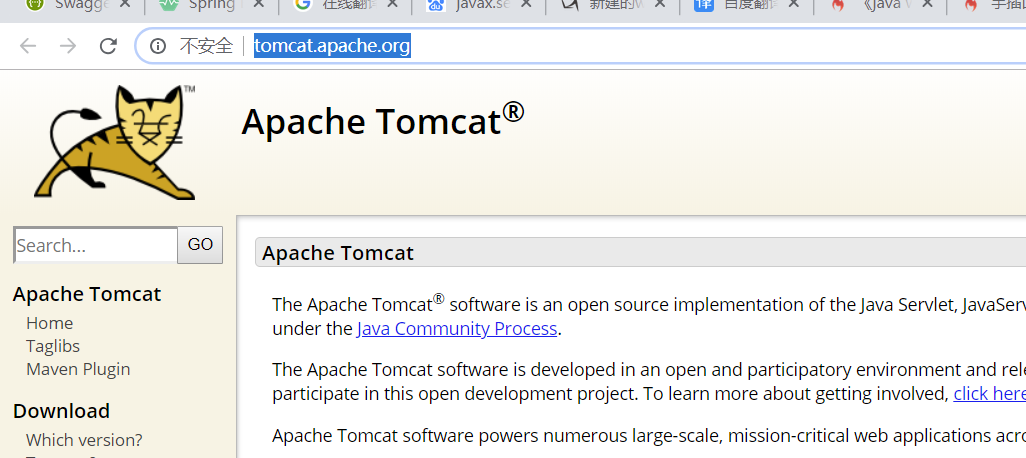
2.在右边Download导航栏中挑选自己要的版本

3.选择下载exe版本的(当然也可以下载zip的)我win10 64位的选的最后一个32-bit/64-bit Windows Service Installer (pgp,sha512)这个

4.接下来进行Tomcat安装,将下载好的apache-tomact(版本号).exe放到自己的目录,双击开始安装,点击next

5.继续点击,同意

6.点开Tomcat,选中Service,以后将可以在管理的服务中启动和关闭Tomcat(也可以默认,不改变配置),点击next
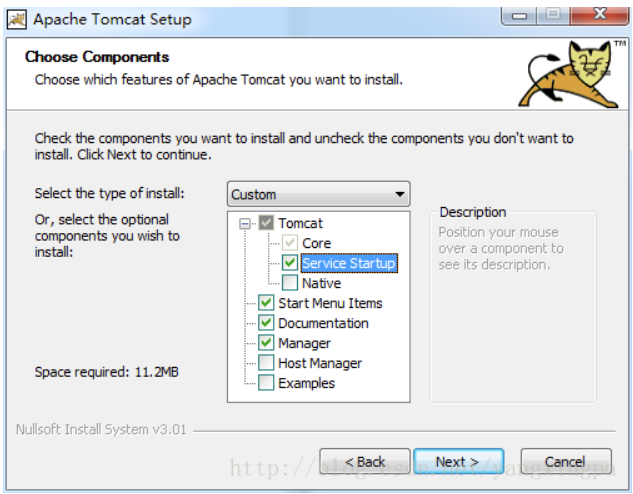
7.出现管理提示框,要求输入端口和管理密码,保持默认设置就行。默认的端口号就是8080,这里一般不用设置。点击Next。

8.点击Next后会出现下图,它会自动找到JRE位置,如果用户没有安装JRE,可以修改指向JDK目录(很多用户安装后无法编译JSP,就是这里没找到JRE,请务必先要安装JDK,并把这个目录正确指向JRE或者JDK的目录)。

9.点击next,之后会出现Tomcat安装路径选择,一般默认安装到C盘,可以直接把C改成D,没有的文件夹会自动创建。修改完毕后点击Install。
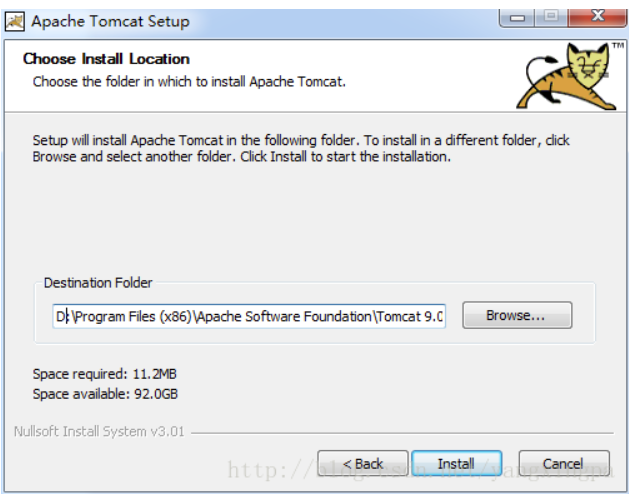
10.安装完毕,点击finish
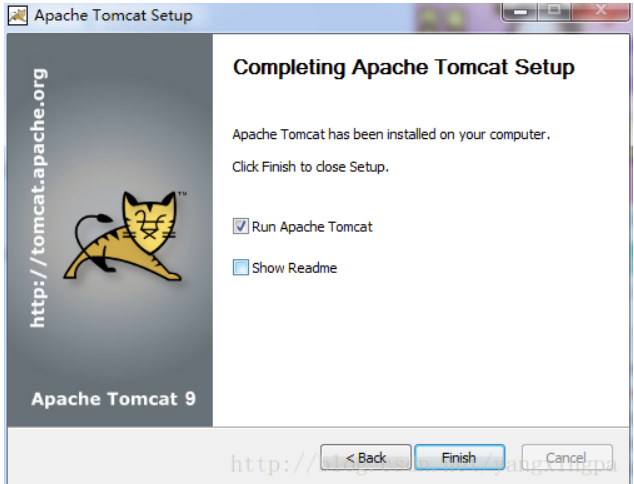
11.到此测试一下,打开浏览器 键入 http://localhost:8080 进入如下页面则表示安装成功:
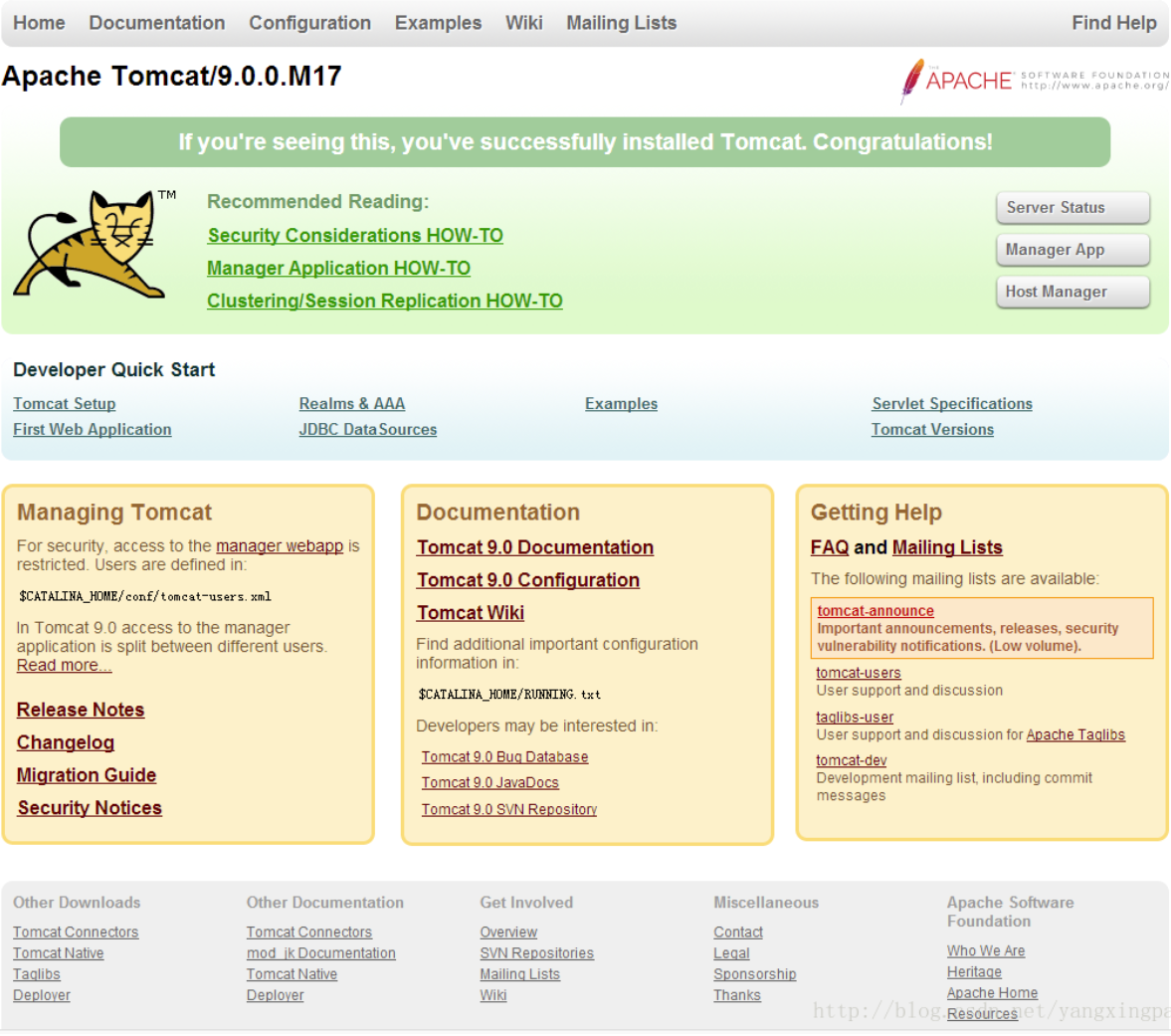
12,打开Eclipse,单击“window”菜单,选择下方的“Preferences”:

13.找到Server下方的Runtime Environment,单击右方的Add按钮:

14.选择已经成功安装的Tomcat版本,单击Next:
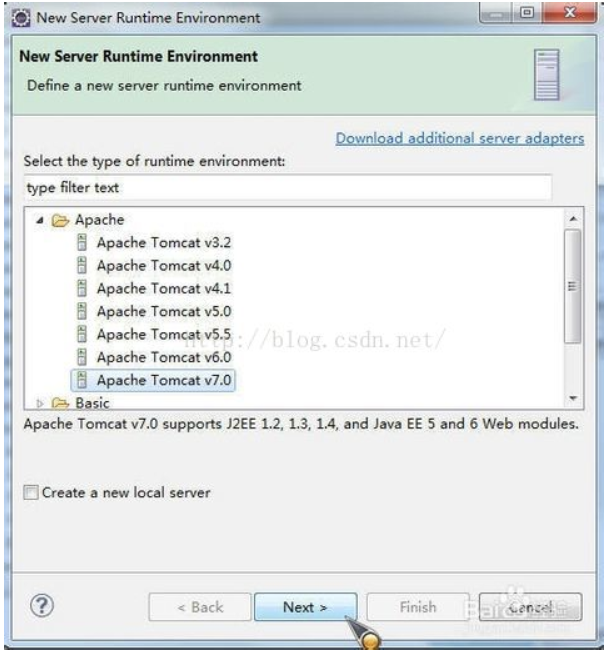
15.设置Tomcat的安装目录,设置完成后,单击OK即可完成设置!
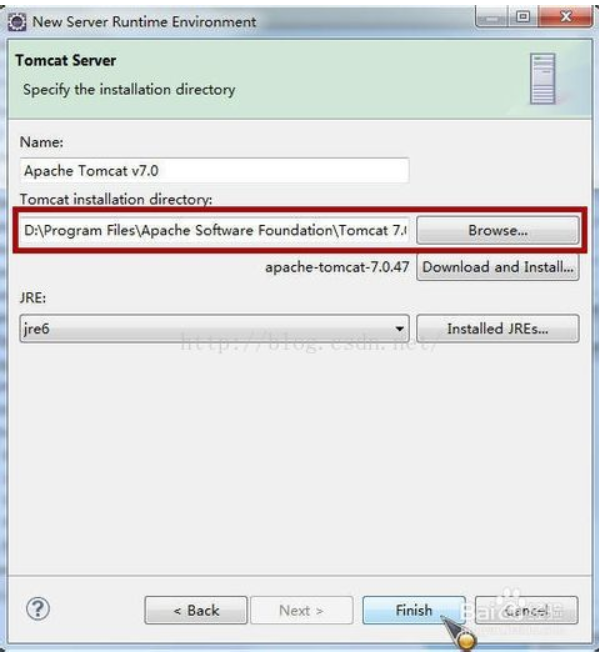
16.右键web项目选择 Build Path -> Configure Build Path... 然后进入如下页面:选择 Add Library...
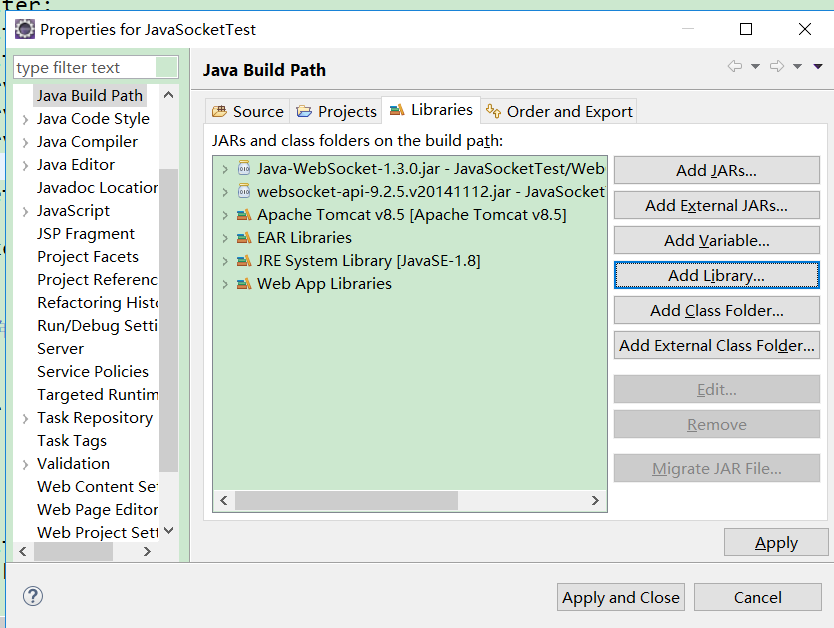
17,接着选择点击:Server Runtime -> next
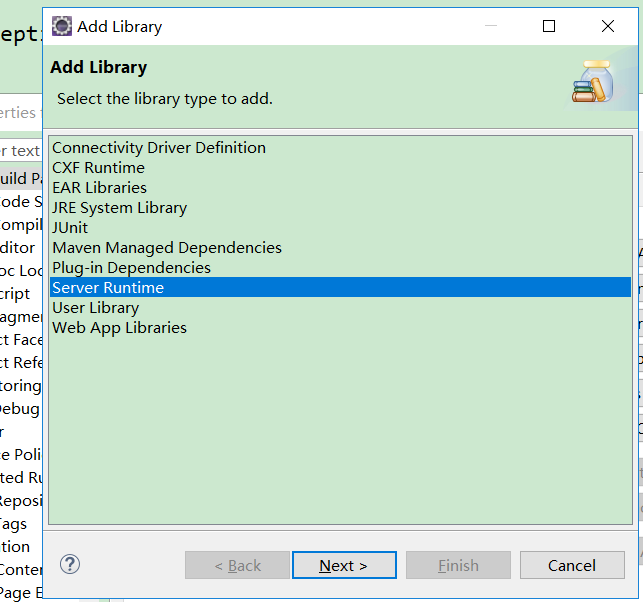
18.然后选中:Apache Tomcat ... 点击Finish即可
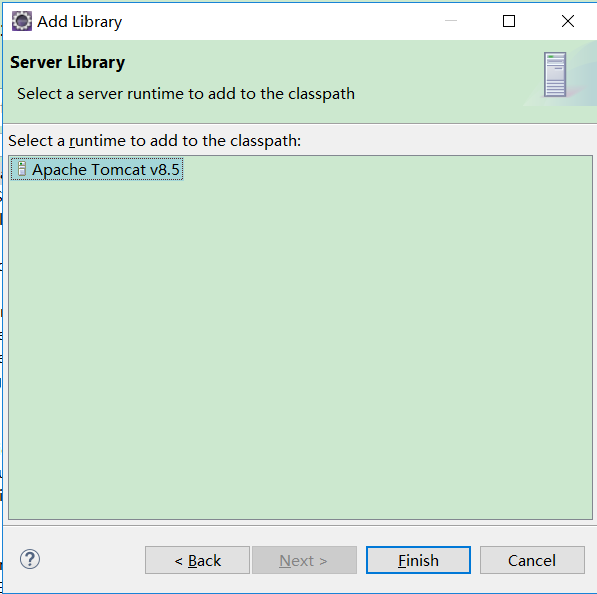
当前项目中已经可以引用javax的jar包了。